如何在win10电脑上安装IIS?我们的电脑里有一个非常重要的程序,IIS,它是一个互联网信息服务,可以让用户更好的上网,但是很多人不知道如何在win10电脑里安装这个程序。今天小编就来介绍一下在Windows10中快速安装IIS的步骤。有兴趣的话,来看看吧。![]() Win10 X64 19045.3155极致精简版V2023
Win10 X64 19045.3155极致精简版V2023
3.然后选择& ldquo启用或禁用windows功能。

4.从列表中选择Internet信息服务。

5、并勾选相应的功能项,如果不清楚,可以全选,然后点击确定并安装。

6.安装完成后,在浏览器中输入localhost或127.0.0.1,确认iis安装成功。

 小白号
小白号










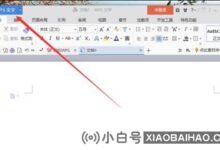




评论前必须登录!
注册